在使用U盘的过程中,有时会遇到U盘被设置为写保护状态,无法进行文件的读写操作。这给我们的工作和生活带来了一定的困扰。本文将介绍一些简单有效的方法和技巧,帮助我们取消U盘的写保护状态,方便我们正常使用。
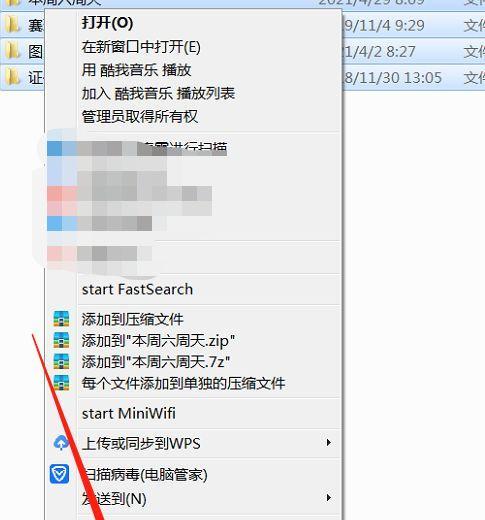
检查U盘开关或按钮是否设置为写保护
写保护是通过开关或按钮来设置的,首先要检查U盘是否有开关或按钮,并确认其位置和状态。
通过注册表编辑器取消写保护
使用注册表编辑器可以修改U盘的写保护状态,步骤如下:
1.按下Win+R键,打开运行窗口;
2.输入“regedit”,打开注册表编辑器;
3.定位到路径"HKEY_LOCAL_MACHINE\SYSTEM\CurrentControlSet\Control\StorageDevicePolicies";
4.右击空白处,选择“新建”->“DWORD(32位)值”,并命名为“WriteProtect”;
5.双击“WriteProtect”,将数值数据修改为“0”;
6.重启电脑后,U盘写保护状态将被取消。
使用磁盘管理工具解除写保护
磁盘管理工具是Windows系统自带的一个实用程序,通过它可以对磁盘进行管理和操作。我们可以使用磁盘管理工具来解除U盘的写保护状态。
1.按下Win+X键,选择“磁盘管理”;
2.在磁盘管理窗口中找到对应的U盘;
3.右击U盘分区,选择“属性”;
4.在属性窗口中,取消勾选“只读”选项。
使用命令提示符取消写保护
命令提示符是Windows系统的一个强大工具,我们可以通过命令提示符来取消U盘的写保护状态。
1.按下Win+R键,打开运行窗口;
2.输入“cmd”,打开命令提示符;
3.输入“diskpart”命令,打开磁盘分区工具;
4.输入“listdisk”命令,显示计算机上的磁盘列表;
5.输入“selectdiskn”命令(n为U盘的编号),选择对应的U盘;
6.输入“attributesdiskclearreadonly”命令,取消U盘的只读属性。
使用U盘病毒清除工具
有些U盘被病毒感染后,会自动设置为写保护状态。我们可以使用U盘病毒清除工具来扫描和清除病毒,同时取消U盘的写保护状态。
更新驱动程序或固件
有时候,U盘的写保护状态可能是由于驱动程序或固件问题导致的。我们可以尝试更新U盘的驱动程序或固件,来解除写保护状态。
格式化U盘
如果以上方法都无法解决U盘的写保护问题,那么最后的一招就是格式化U盘。但是需要注意,在格式化之前一定要备份重要的文件,以免丢失。
取消U盘的写保护状态可以通过多种方法实现,包括检查开关、注册表编辑器、磁盘管理工具、命令提示符、病毒清除工具、更新驱动程序或固件,以及格式化U盘等。在实际操作中,可以根据具体情况选择合适的方法,解决问题并正常使用U盘。
解除U盘写保护状态的方法
在使用U盘的过程中,有时候会遇到U盘被设置了写保护状态的情况,这意味着我们无法对U盘中的文件进行修改、删除或保存新文件。但是不用担心,本文将介绍解除U盘写保护状态的方法,帮助您轻松地修改和保存数据。
一、检查物理开关
通过检查U盘外壳上的物理开关,确保它没有被置于写保护状态。
二、使用注册表编辑器
通过修改注册表的相关键值来解除U盘的写保护状态。
三、使用磁盘管理工具
通过磁盘管理工具来解除U盘的写保护状态,具体操作包括打开磁盘管理工具、选择对应的U盘、移除写保护。
四、使用命令提示符
通过命令提示符来解除U盘的写保护状态,具体命令为diskpart->listdisk->selectdisk->attributesdiskclearreadonly。
五、更新驱动程序
更新U盘的驱动程序可能会解除写保护状态,具体操作包括打开设备管理器、找到对应的U盘、更新驱动程序。
六、使用病毒查杀工具
有时候U盘被感染了病毒可能会导致写保护状态,通过使用病毒查杀工具来解除写保护状态。
七、更换U盘
如果上述方法无效,可能是U盘本身的问题,此时建议更换一块新的U盘。
八、管理员权限
确保您具备管理员权限,因为有些写保护状态只能通过管理员权限才能解除。
九、检查文件系统权限
检查U盘的文件系统权限,确保它不是只读的。
十、禁用写保护工具
有时候电脑上安装了一些写保护工具,这些工具可能会导致U盘被写保护。禁用这些工具可能会解除写保护状态。
十一、重启电脑
有时候重启电脑可以解决一些问题,包括解除U盘的写保护状态。
十二、使用其他电脑
尝试将U盘插入其他电脑中,看看是否可以解除写保护状态。
十三、格式化U盘
如果以上方法都无效,那么最后一招就是格式化U盘了。请注意,格式化会清空U盘中的所有数据,请确保已经备份好重要文件。
十四、联系厂商技术支持
如果您的U盘仍然被写保护,无法解除,可以联系U盘的厂商技术支持,获取更专业的帮助。
十五、
通过本文介绍的方法,您可以轻松地解除U盘的写保护状态,并且可以自由地修改和保存数据。无论是检查物理开关还是使用磁盘管理工具,都能帮助您解决这个问题。如果以上方法都无效,建议您联系U盘的厂商技术支持寻求帮助。希望本文对您有所帮助!




